- Jos Windows Media Player ei voi ladata tekstityksiä, neuvomme ei ole tuhlata enää aikaa.
- Tässä tapauksessa voit yrittää lisätä DirectVobSubin Windowsiin tai muuntaa tekstitykset SRT-muotoon.
- Koska olet täällä, tutustu myös näihin upeita työkaluja tekstityksen muokkaamiseen Windows-tietokoneellasi.
- Lopuksi kehotamme teitä merkitsemään tämän kirjanmerkkeihin Videonmuokkausohjelmistokeskus vastaavia vinkkejä.

Tämä ohjelmisto pitää ajurit käynnissä ja pitää sinut turvassa tavallisista tietokonevirheistä ja laitteistovikoista. Tarkista kaikki ohjaimesi nyt kolmessa helpossa vaiheessa:
- Lataa DriverFix (vahvistettu lataustiedosto).
- Klikkaus Aloita skannaus löytää kaikki ongelmalliset kuljettajat.
- Klikkaus Päivitä ohjaimet uusien versioiden saamiseksi ja järjestelmän toimintahäiriöiden välttämiseksi.
- DriverFix on ladannut 0 lukijoita tässä kuussa.
Videotekstit voivat olla hyödyllisiä, kun käyttäjien on pidettävä äänenvoimakkuutta alhaalla tai käännettävä ulkomaisia elokuvia.
Toisin kuin jotkut kolmannen osapuolen mediasoittimet, Windows Media Player ei tue SRT-tekstitystiedostoja laatikosta, joten se ei joskus voi ladata tekstityksiä.
Tämä ei tarkoita sitä, että käyttäjät eivät voi ladata tekstityksiä WMP: hen, mutta kyseinen ohjelmisto tarvitsee ylimääräisen pakkauksenhallintapaketin toistamaan tekstityksiä videoilla.
Mitä voin tehdä, jos Windows Media Player ei voi ladata tekstityksiä?
1. Vaihda toiseen mediasoittimeen
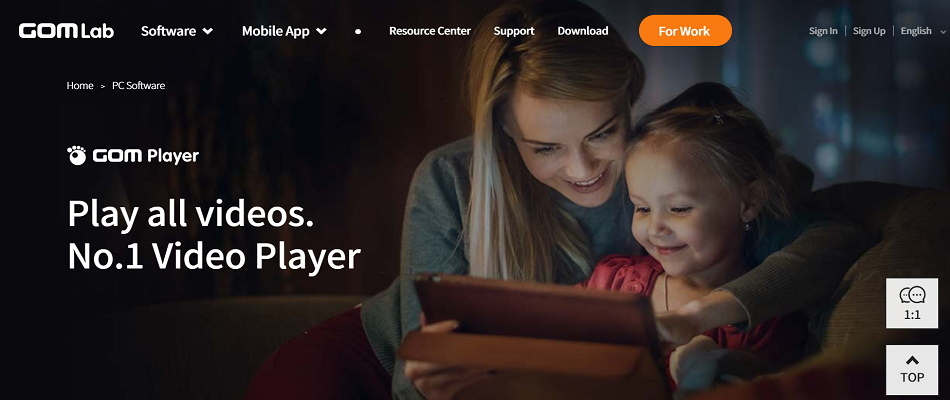
Mikään ei voi olla ärsyttävämpää kuin olla mediasoitin, joka kieltäytyy lataamasta tekstityksiä. Siksi on aika ajatella vaihtoehtoa.
Windows Media Player oli ensimmäinen valinta, se on varmaa. Siitä huolimatta GOM Playerillä on vähemmän virheitä ja virheitä, joista on syytä huolehtia.
Yksi ominaisuuksista, jotka todella erottuvat, on se, että se etsii ja synkronoi toistettavan elokuvan tekstitykset mahdollisimman tarkasti.
Ota lisäksi huomioon useiden tiedostomuotojen tuki, mukaan lukien MP4, AVI, MKV, FLV, WMV, DVD, ja MOV, kun taas 360 asteen tila takaa elävät toistot.

GOM-soitin
Jos Windows Media Player ei voi ladata tekstityksiä, GOM Player on varmasti valmiina tehtävään. Oletko valmis kokeilemaan sitä?
Vieraile verkkosivustolla
2. Tarkista, ovatko sanoitukset, tekstitykset ja tekstitykset käytössä
- Käyttäjien, jotka ovat asentaneet vaaditun pakkauksenhallintapaketin, on tarkistettava, että he ovat ottaneet käyttöön sanoitukset, tekstitykset ja tekstitykset WMP: ssä. Voit tehdä sen napsauttamalla pelata Windows Media Player -ikkunan yläosassa.
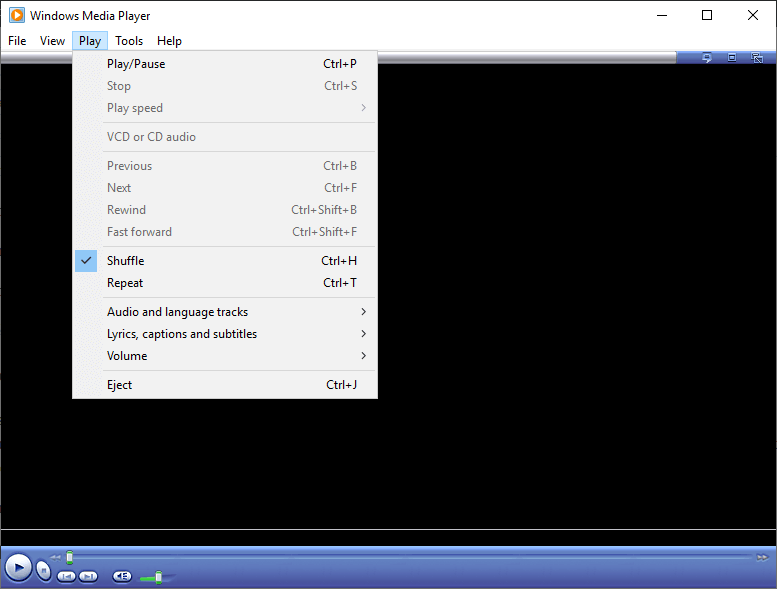
- Valitse sitten Sanoitukset, tekstitykset ja tekstitykset alavalikon laajentamiseksi.
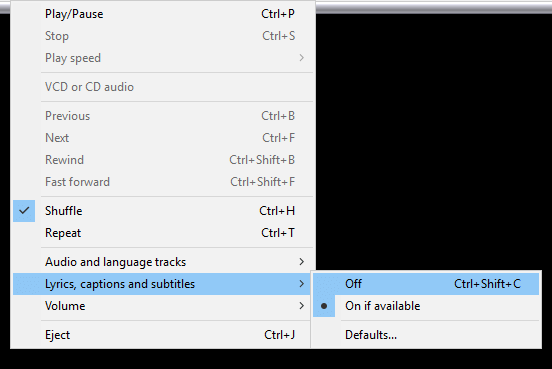
- Valitse Päällä, jos käytettävissä mahdollisuus ottaa tekstitys käyttöön.
3. Lisää DirectVobSub Windowsiin

- Napsauta a Lataa EU: n päälinkki -painiketta uusimmalle DirectVobSub-versiolle (tällä hetkellä 2.46.4616) DirectVobSub-koodekkisivu.
- Sitten sinun tarvitsee vain avata ladattu DirectVobSub-asennusohjelma koodekin asentamiseksi.
4. Tarkista video- ja tekstitystiedostojen vastaavuus
- Voit tarkistaa, että tekstitystiedoston otsikko vastaa sen videota, painamalla Windows-näppäin + E pikanäppäin.
- Avaa sitten kansio, joka sisältää videon, jota tekstitys koskee. Kansion tulisi sisältää myös videon SRT-tiedosto.
- Jos SRT-tiedosto ei ole samassa kansiossa kuin sen video, avaa kansio, joka sisältää SRT: n. Vedä ja pudota sitten SRT videon kansioon siirtääksesi sen.
- SRT: n tiedostonimen on myös oltava sama kuin videon tiedostonimi (eri tiedostotunnisteella). Jos se ei ole, napsauta tiedostoa hiiren kakkospainikkeella ja valitse Nimeä uudelleen vaihtoehto.
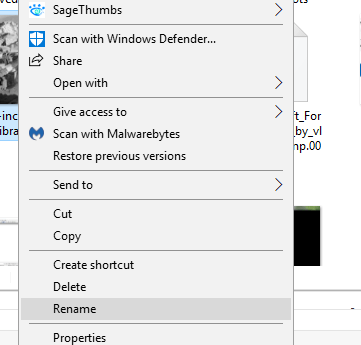
- Muokkaa SRT-tiedoston nimeä siten, että se vastaa videotiedoston otsikkoa, mutta älä muuta SRT-päätettä sen lopussa.
5. Muunna tekstitys SRT-muotoon
- Videotekstitiedostojen on myös oltava Windows Media Playerin tukemassa SRT-muodossa. Jos heillä on vaihtoehtoinen tekstitysmuoto, muunna vaaditut tekstitykset SRT: ksi avaamalla Muunna Tekstitykset SRT-muunnokseenr selaimessa.
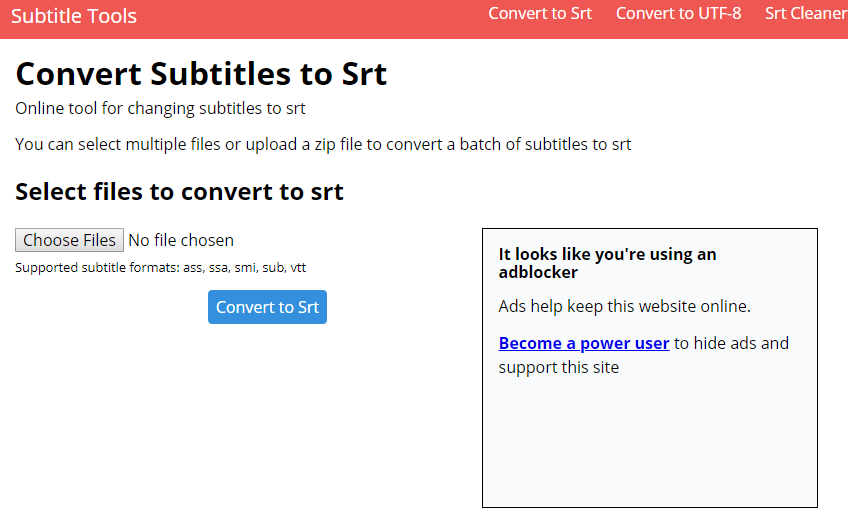
- Klikkaa Valitse Tiedostot -painiketta.
- Valitse muunnettava tekstitystiedosto ja napsauta Avata -painiketta.
- Paina sitten Muunna SRT: ksi -painiketta.
- Lataa muunnettu SRT-tiedosto.
- Jos Windows Media Player ei voi ladata tekstityksiä, harkitse tekstitystiedoston lataamista uudelleen tai siirtymistä toiseen soittimeen.
Oliko yllä olevista ratkaisuista apua Windows Media Playerin tekstitysongelmien korjaamisessa? Kerro meille alla olevalla kommentti-alueella.
![Windows Media Player ei voi muuttaa albumin kansikuvaa [KORISTA IT LIKE A PRO]](/f/5f99c63a213ea515d41ea8798dc6094d.jpg?width=300&height=460)